UltraCompare pro是一款文件内容比较工具,可以帮助用户对几个文件中的内容进行比较,通过软件可以比较文件的结构区别,也可以区别出文件的内容区别。软件可以连接FTP的比较功能,比较两个文件的区别,然后对新的进行保存,在以后进行使用。软件还有很多的使用方法,需要的用户快来下载看看吧。
软件功能

1、文件比较
软件能够比较出任何两份或三份文档的不同,并且通过醒目的标识将差异显示出来。过滤器,同步滚屏,下一例差异跳转等,合理利用这些实用功能能够帮助您更好地找到文件的差异。
2、文件夹比较
软件能够帮助您比较两个或三个文件夹内的文件,识别出文件夹内以及子文件夹内文件的区别。接下来,您可快速筛选出相同或是不同的文件,并对它们进行统一处理。更何况,巧妙利用文件夹比较模式配合相同文件过滤,还可实现「查找重复文件」功能。
3、二进制比较
软件支持二进制内容比较,因此您可以使用软件比较任何格式的文件。例如通过比较 exe 程序或 apk 应用文件,研究破解版与原版的区别差异。
4、FTP 支持
如果您拥有一台 FTP 服务器您可以使用软件直接比较 FTP 上的文件之间的不同或是与本地文件的不同。
5、会话功能
如果您经常要比较某些文件的区别,例如输出日志或调试记录,您可以使用 UC 的会话功能,根据实际情况建立相关的会话,方便您多次使用。
软件特色
1、一次比较2个或3个文件
UltraCompare的强大功能无与伦比,能够同时比较多达3个文件或文件夹!使用软件的直观界面跟踪更改,合并差异等。您可以从Session - > New Session子菜单打开一个新的2路或3路比较会话。
2、合并差异
软件拥有强大的合并选项允许您在当前块之前或之后合并所选内容,接受所有/合并所有更改,并执行仅单行合并。文件夹比较使您能够同时或逐个文件地在比较文件夹之间合并(复制)不同文件和丢失文件。
3、过滤比较视图以显示匹配或差异
使用交互式“图例和过滤器”对话框可快速过滤比较,仅显示差异,匹配等。此可停靠窗格(可用于文本和文件夹比较)还提供比较颜色和符号的快速参考。
4、忽略空格,行结尾,特定行等
程序提供了一组强大的忽略选项,因此您只能看到对您而言重要的差异。忽略空格,空行,行结尾,以某个字符串开头的行,以及更多文本模式。忽略文件夹模式下的日期和时间差异 - 或者在文件夹模式下使用文本忽略选项!
5、手动设置文本比较起点
有时,您的文件的结构使您需要在比较实用程序应开始扫描的每个文件中手动设置点。允许您通过其手动对齐功能执行此操作。只需右键单击文件中的任意位置,然后选择“手动对齐”选项。
6、在比较它们时编辑文本文件
需要动态快速更改其中一个文本文件?没问题。提供基本文本编辑功能,可以撤消或保存更改。
7、粘贴和比较文本片段
有一大堆代码需要快速比较,可能来自网站,远程桌面会话或终端?没问题 - 只需将其粘贴到空文本比较框中即可比较文本片段,而无需先保存或打开文件。
8、在浏览器中预览HTML文件
想要在保存您要比较的HTML文件之前预览合并和更改?切换浏览器预览以直接在比较框架中显示浏览器预览,并完全按照在Web浏览器中显示的方式显示HTML文件,而不仅仅是HTML代码。
9、通过URL比较来自Internet的文件
想要将网页的本地副本与实时版本进行比较?将自动打开并比较来自Web URL的文本数据 - 无需下载或FTP配置!
10、比较FTP / SFTP中的文件和文件夹
轻松下拉并比较FTP服务器中的文件!通过支持FTP,SFTP和FTPS协议,同步本地站点,开发站点和实时站点从未如此简单。更重要的是,您可以与UltraEdit或UEStudio共享FTP帐户!查看有关如何将FTP文件夹与本程序进行比较的电源提示。
11、使用迷你地图扫描和导航差异
文本比较框左侧的差异图显示文本或文件比较中差异的直观表示。通过单击要查看的区域,快速导航以比较文件中的差异。
12、比较Word Docs(.doc / .docx),PDF和RTF
比较程序中的Word文档,PDF和RTF文件。软件从这些文件类型中解析出文本,以便您可以轻松跟踪文本更改。这对任何用户来说都是一个很棒的功能!
13、快速轻松地同步文件夹
需要在FTP服务器和本地开发站点之间同步大量文件吗?想要比较和同步系统的备份?软件通过其强大的文件夹同步功能为您自动执行此操作!只需检查任何双向文件夹比较中的“同步文件夹”选项,让就完成剩下的工作。文件夹同步是高度可配置的,甚至可以安排完全自动化!务必检查文件夹同步电源提示。
14、查找并解决重复文件
使用UltraCompare强大的重复文件查找器,消除混乱并释放宝贵的系统磁盘空间。在本地,网络甚至FTP站点中搜索重复文件,然后根据具体情况解决这些问题。
15、保存并重复使用最常用的会话比较
会话是您同时处理多个比较的方式 - 所有这些都在一个应用程序中。此外,您还可以在“工作区管理器”窗口的“会话”选项卡中保存,命名,重新加载和分组会话。每个会话都有自己的会话属性,因此您可以使用不同的选项一次运行多个比较。双击文件夹比较中的文件或子文件夹将打开一个新会话以仅比较该文件或文件夹。
16、拖放文件夹和文件以进行比较
完全绕过文件打开对话框,只需将文件夹或文件拖放到比较框架上即可加载并进行比较!您还可以从工作区管理器的“资源管理器”选项卡中拖放文件和文件夹。
17、与Windows资源管理器集成
Shell集成允许您从Windows资源管理器右键单击上下文菜单访问和启动软件。突出显示文件或文件夹,右键单击它们,然后从Windows资源管理器中选择启动软件 ... all的选项。
18、与Subversion,CVS,Visual SourceSafe,Perforce等集成
将软件设置为版本控制应用程序中的差异和合并工具。包含各种命令行参数,以支持大多数流行的版本控制系统。从版本控制上下文菜单中快速区分源文件,解决冲突,合并更改等等...
19、更改应用并将颜色与主题进行比较
想要更改软件用于突出显示差异的颜色吗?没问题!只需单击View - > Themes子菜单中的按钮即可切换主题,或使用功能强大且功能全面的Theme Manager创建自己的主题。主题使您可以完全控制应用程序中的所有颜色 - 从工具栏和菜单到差异和匹配的文本颜色......等等!
20、垂直或水平显示比较
有时,从上到下而不是并排分散文件会更容易。使用程序更改视图方向以满足您的需求!
21、保存差异和结果报告
软件为您提供自动生成的比较报告功能。配置比较输出以打印并保存上下文中的差异,仅限一个文件的差异,或完全并排比较。
破解说明
1、在本站下载UltraCompare破解版安装包,内含32/64位主程序以及破解补丁,自行选择位数安装,这里以64位为例,解压缩开始安装,点击高级安装
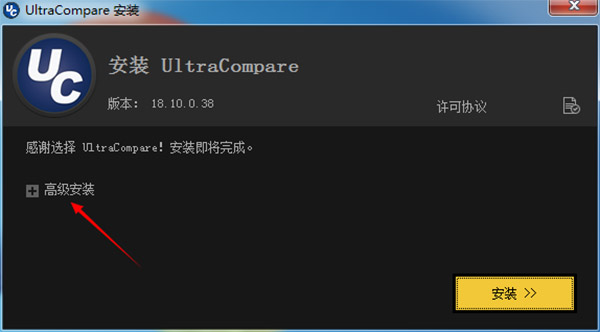
2、选择软件安装位置,点击右边...符号更换安装路径
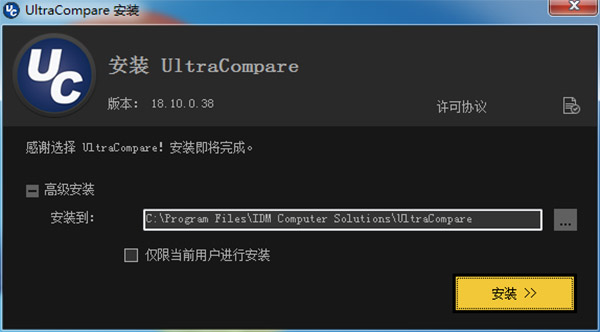
3、正在安装中,请耐心等待
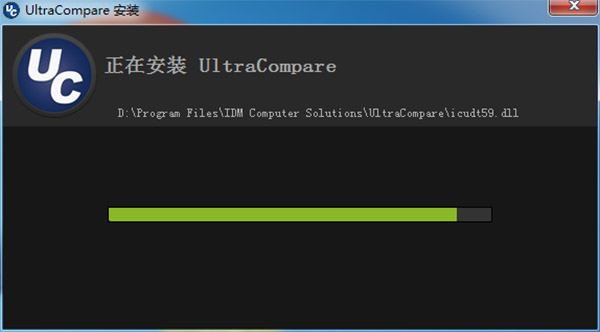
4、安装成功,点击完成退出安装向导
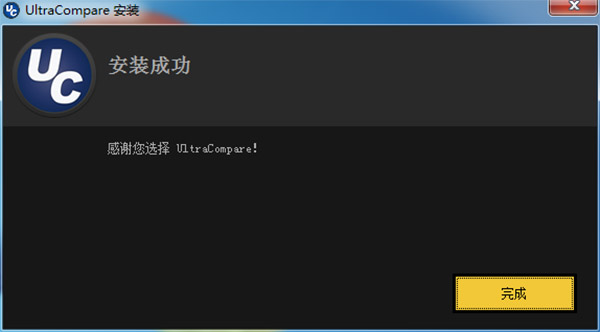
5、将安装包内的破解补丁,复制到软件安装目录下,点击应用
注意:破解补丁分为32位及64位,根据自己所装软件位数选择运行

6、如图所示,运行完毕

7、运行软件后不会再显示需要注册,说明已经破解成功,可以免费使用了
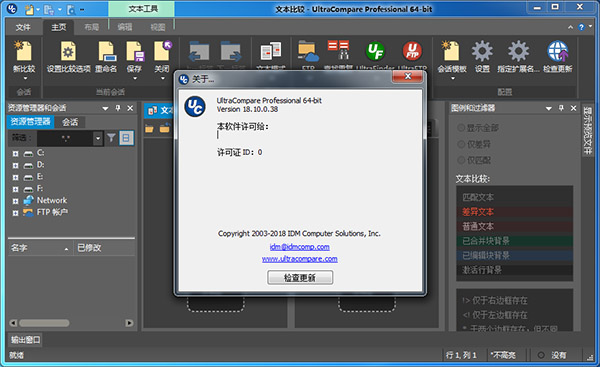
标签: 文件对比
精品推荐
-

Heights PDF Desktop Repair Tool
详情 -

DataNumen RAR Repair破解版
详情 -

DataNumenDWGRepair(dwg文件损坏修复工具)
详情 -

旋风PDF编辑器
详情 -

Diffchecker
详情 -

PDF Splitter and Merger(pdf分割器)
详情 -

pdf candy desktop(pdf多功能工具箱)
详情 -

转转大师pdf编辑器
详情 -

uPDF
详情 -

abbyy finereader15直装破解版
详情 -

A PDF Page Cut汉化破解版
详情 -

好优文本处理系统
详情 -

万兴PDFelement 6Pro免注册码绿色专业版
详情 -

PDF合成工具
详情 -

Simpo PDF Password Remover(pdf文件密码破解工具)
详情 -

EXCEL封装机
详情
-
6 大文件分割精灵
装机必备软件






































网友评论